Cómo Grabar Fácilmente Carpetas de Video_TS en DVD
Por Manuel Gonzalez • 2025-10-23 19:09:47 • Soluciones
Si grabo la carpeta Video_TS en un disco, ¿se convertirá en un DVD reproducible?
¿Ha copiado su película favorita del disco de su amigo en su PC y ahora quiere verla en su último televisor HD de pantalla grande? No se preocupe, aquí hay una lista de herramientas que puede usar para grabar video_ts en DVD y jugar con su reproductor de DVD. En este artículo, puede aprender la mejor manera de cómo convertir VIDEO_TS a DVD en Windows/Mac con pasos sencillos.
- Parte 1. ¿Qué son las carpetas/archivos Video_TS?
- Parte 2. Cómo grabar Video_TS a DVD en Mac
- Parte 3. Pasos sencillos para grabar Video_TS en DVD gratis en Windows 10/8/7
Parte 1. Qué son los Archivos/Carpetas Video_TS
En términos más simples, un VIDEO_TS es un archivo de carpeta de DVD que contiene toda la información y datos del video de DVD. VIDEO_TS es la forma abreviada para Video Transport System, un archivo VIDEO_TS contiene principalmente 3 tipos de archivos con extensión IFO, BUP y VOB. Estos 3 archivos son necesarios para reproducir sus películas en DVD.
VIDEO_TS.BUP - Estos archivos contienen información relacionada con la copia de seguridad de los archivos IFO. Estas son copias exactas y se usan cuando los archivos IFO no pueden leerse o corromperse.
VIDEO_TS.VOB - Estos archivos contienen información relacionada con los datos de video y audio del DVD. Contienen la mayor parte de los datos del disco, incluidos ángulos de visualización adicionales, subtítulos y otros. Dado que los archivos VOB pueden tener un tamaño máximo de 1 GB, hay varios de estos archivos presentes en el disco.
VIDEO_TS.IFO - Estos archivos contienen información básica sobre el disco y archivos VOB como subtítulos, capítulos, idioma, menú de DVD y otros.
Parte 2. Cómo grabar Video_TS a DVD en Mac
Por lo general, puede descargar películas en formato de carpeta VIDEO_TS desde torrent u otras fuentes similares en Windows 10/8/7. En este momento, tal vez desee grabar estos archivos VIDEO_TS en discos DVD para verlos en el reproductor de DVD. En la siguiente guía, se presenta principalmente una grabadora profesional de VIDEO_TS a DVD para enseñarle cómo grabar películas VIDEO_TS en un disco DVD en blanco paso a paso.
La herramienta altamente recomendada aquí es Wondershare UniConverter (originalmente Wondershare Video Converter Ultimate) . Le permite grabar archivos VIDEO_TS en DVD (DVD5, DVD9, BD 25 y BD50 incluidos) en alta calidad de video y audio. Se proporcionan muchas plantillas de menú de DVD geniales . Además, esta aplicación te permite convertir VIDEO_TS a cualquier otro video popular & amp; formatos de audio como MP4, M4V, WMV, FLV, MOV, MKV, AVI, MP3, M4A y MWA, etc. En una palabra, con Wondershare UniConverter, puede convertir VIDEO_TS a cualquier formato y reproducirlo fácilmente en cualquier dispositivo.
 Wondershare UniConverter - El mejor grabador de DVD para Windows/Mac
Wondershare UniConverter - El mejor grabador de DVD para Windows/Mac

- Convierta archivos Video_TS a AVI, MKV, MOV, WMV y más de 1000 formatos de video y audio.
- Grabe archivos Video_TS en la carpeta DVD/ISO/DVD y personalice su DVD con plantillas de menú de DVD gratuitas.
- Descargue videos de YouTube y otros 10,000 sitios fácilmente pegando URL.
- Editar, mejorar & amp; personalice sus archivos de video recortando, recortando, girando, agregando subtítulos, etc.
- Transfiera archivos convertidos a dispositivos iPhone/Android/Externos a través de un cable USB.
- Velocidad de conversión 30 veces más rápida que cualquier otro convertidor de video con salida de alta calidad.
- La versátil caja de herramientas combina metadatos de video fijos, creador de GIF, transmisión de video a TV, compresor de video y grabador de pantalla.
- Sistema operativo compatible: Windows 10/8/7/XP/Vista, Mac OS 10.15 (Catalina), 10.14, 10.13, 10.12, 10.11, 10.10, 10.9, 10.8, 10.7, 10.6.
Pasos para grabar video_ts en DVD Mac usando Wondershare UniConverter
Paso 1 Cargue los archivos Video_TS en Wondershare UniConverter para Mac.
Abra el Wondershare Video_TS to DVD Converter para Mac. Desde la interfaz principal del software, elija la pestaña Grabar. Haga clic en +Agregar Archivos para buscar y agregar archivos Video_TS presentes en su PC. Alternativamente, si desea agregar la carpeta Video_TS directamente desde su DVD, seleccione la opción Cargar DVD.

Paso 2 Seleccione la plantilla de DVD para la conversión de Video_TS a DVD.
Una vez que los archivos se hayan agregado correctamente, puede seleccionar la plantilla o el diseño de su DVD moviendo las flechas izquierda y derecha en el lado derecho de la interfaz del programa. Para buscar más diseños y agregar una imagen de fondo o un video de fondo, haga clic en el icono de edición en la esquina superior derecha para abrir una ventana emergente.
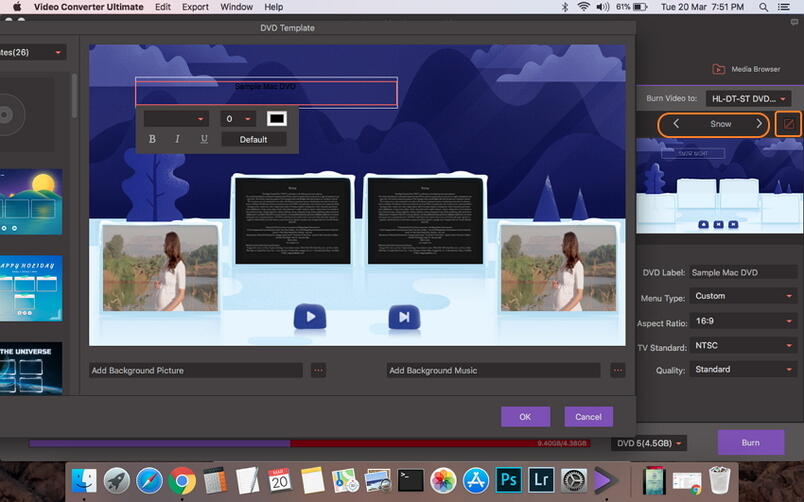
Paso 3 Elija la etiqueta de DVD y otras configuraciones de DVD.
Ingrese etiqueta de DVD de su elección y seleccione parámetros de DVD como Tipo de menú, Relación de aspecto, Estándar de TV y Calidad.

Paso 4 Seleccione la ubicación del DVD y grabe archivos de video ts en DVD.
En la esquina superior derecha, abra el menú desplegable en la pestaña Grabar Video para seleccionar la ubicación donde desea guardar los videos. Finalmente, haga clic en Grabar para iniciar la grabación de archivos Video_TS en DVD.

El programa Wondershare es rápido y fácil de usar. Vaya a grabar Video_TS a DVD con Wondershare UniConverter para Mac ahora.
Vea el video para aprender cómo grabar VIDEO_TS a DVD en Windows, similar en Mac
Parte 3. Pasos sencillos para grabar Video_TS en DVD gratis en Windows 10/8/7
Wondershare Free Video Converter es una excelente herramienta gratuita para convertir sus archivos VIDEO_TS a DVD en Windows 10/8/7. También permite convertir videos en el formato más popular y grabar Video_TS a DVD para una fácil reproducción. También puede editar los videos si es necesario y agregar su video o imagen favorita como fondo. También se pueden editar los parámetros de video con respecto a la calidad, la tasa de bits y otros factores. En comparación con Wondershare UniConverter, Wondershare Free Video Converter agregará una marca de agua al video de salida como lo hará la mayoría de los programas gratuitos.
Pasos para convertir VIDEO_TS a DVD de forma gratuita en Windows 10/8/7
Paso 1 Importe archivos VIDEO_TS gratis con el convertidor de VIDEO_TS a DVD.
Descargue, instale e inicie Wondershare Free Video Converter en su PC y haga clic en la sección Grabar , haga clic en el botón Cargar DVD para cargar su archivos locales de VIDEO_TS. O puede arrastrar y soltar directamente los archivos locales VIDEO_TS a esta aplicación para grabar y convertir.
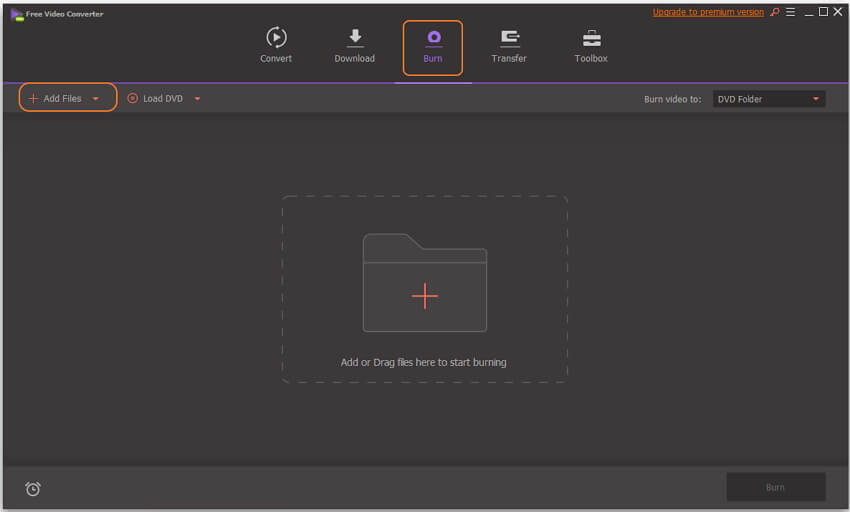
Paso 2 Edite videos Video_TS en Windows 10 (Opcional).
El software también proporciona funciones de edición en el programa para ayudarlo a personalizar los videos a gusto. Simplemente haga clic en el icono de edición debajo de cada clip de video para obtener una ventana de edición separada, donde puede editar videos, recortar videos, aplicar efectos, agregar subtítulos y más.

Paso 3 Personaliza la configuración de DVD.
Elija la plantilla de DVD que desee de la sección derecha del programa, haga clic en el botón izquierdo y derecho para seleccionar plantillas de menú de DVD y presione el icono de edición para personalizar más. Luego configure el tipo de menú, la relación de aspecto, el estándar de TV y la calidad en la sección a continuación.

Nota: También puede agregar archivos de música como música de fondo o fotos .JPEG, .PNG, .BMP como imagen de fondo mientras selecciona una plantilla de DVD en una ventana separada.
Paso 4 Graba Video_TS en DVD gratis en Windows 10.
Después de los pasos anteriores, inserte un disco DVD en blanco en su grabadora de DVD y seleccione la carpeta DVD de la lista Grabar video, luego haga clic en el botón Grabar para comenzar a grabar video_ts en DVD de forma gratuita en Windows 10/8/7.

Cuando se complete todo el proceso de grabación de Video_TS a DVD, el disco DVD se expulsará automáticamente. Ahora puede disfrutarlo libremente en la televisión con el reproductor de DVD doméstico de inmediato.
Ambos métodos mencionados anteriormente funcionan en el sistema Windows y Mac, elija uno según sus necesidades y disfrute fácilmente de su archivo VIDEO_TS en DVD.
Manuel Gonzalez
staff Editor